您可以通过将整个 ONLYOFFICE 协作空间及其组件嵌入到任何网页界面中来与外部用户共享文件。此功能让您的网站访客能在不离开网页或注册自己的协作空间账户的情况下与文档进行交互。在本文中,您可以找到详细的步骤指南。
关于 ONLYOFFICE 协作空间
ONLYOFFICE 协作空间是一个文档办公&协作平台,自带文档编辑器,提供一整套用于文档储存、共享和协作的工具。可以高效地与同事、客户、业务合作伙伴、承包商及第三方进行文档协作。

如果需要通过轻量化的在线空间来扩展Web 应用程序,并进行文档存储和在线协作,您可以选择集成整个 ONLYOFFICE协作空间或只集成其中一个房间。
- 用于实时协作,可自定义的协作房间
- 用公共房间与外部用户协作
- 用于不同目的,可灵活设置权限的自定义房间
- 支持不同格式的文件:文档、表格、幻灯片、数字表单、电子书、PDF
- 文档访问受保护和多项安全设置
- 白标及其他自定义选项
- API、JavaScript SDK、webhook。查看集成教程
- 详细的说明和专业技术支持
ONLYOFFICE 协作空间中嵌入预设
我们提供了配置好的预设,以使嵌入协作空间变得简单而灵活– 无需专业的编码知识。以下是您可以集成到您的网页中的内容:
- 整个协作空间
- 一个公共房间
- 编辑器
- 查看器
- 房间选择器
- 文件选择器
此外,我们还提供了自定义模式,以便在您希望共享协作空间的不同部分时使用。下面让我们来看看它是如何工作的。
将协作空间嵌入到网页之前
请注意以下这些虽然简单但重要的步骤。它们使协作空间能够嵌入您的 Web 界面,因此需要遵循。
第一步:在您的协作空间主页上,点击您的姓名旁边的三个点,然后选择“设置”选项。
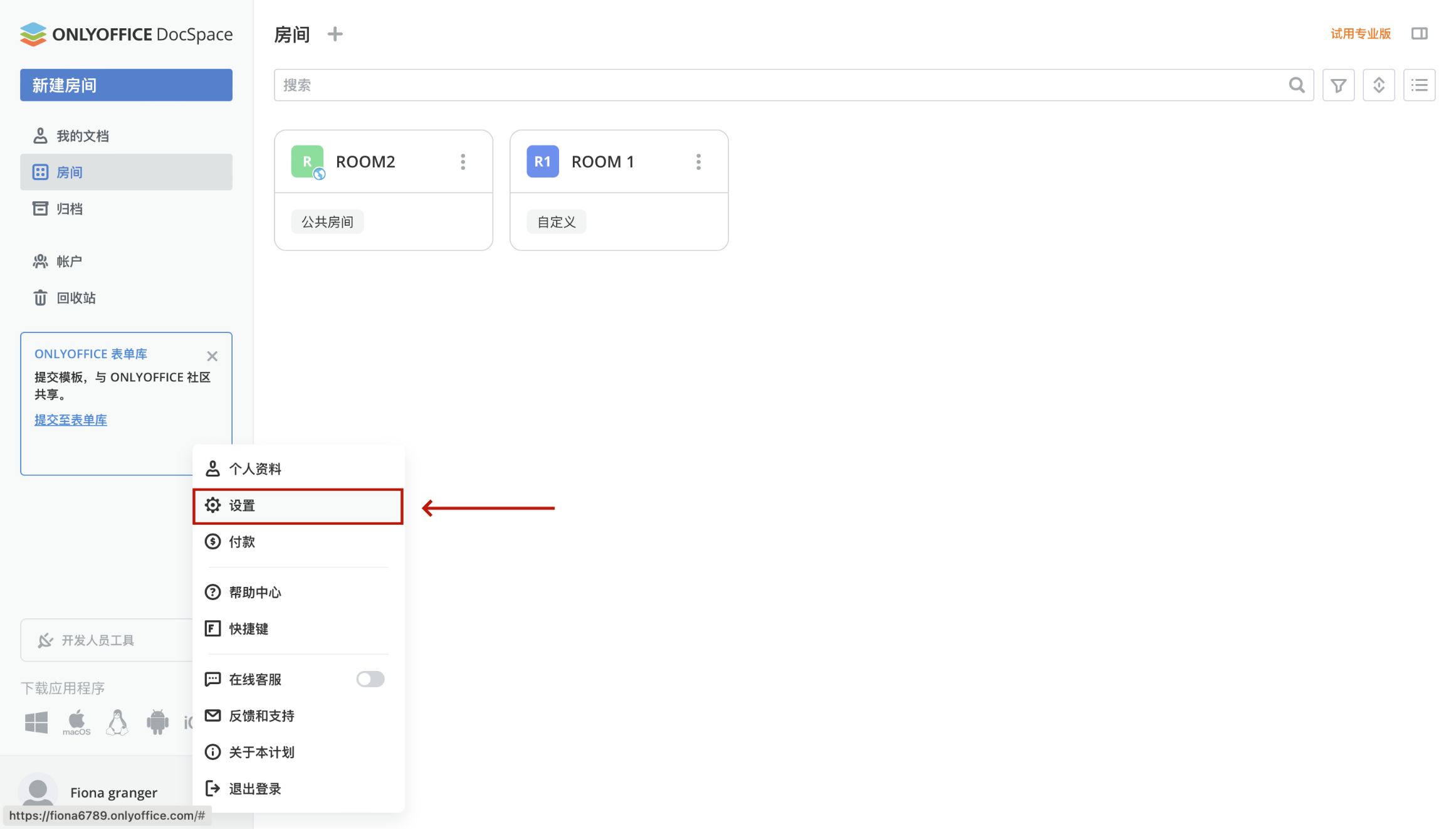
第二步:在设置界面的左侧面板中,选择“开发人员工具”选项。
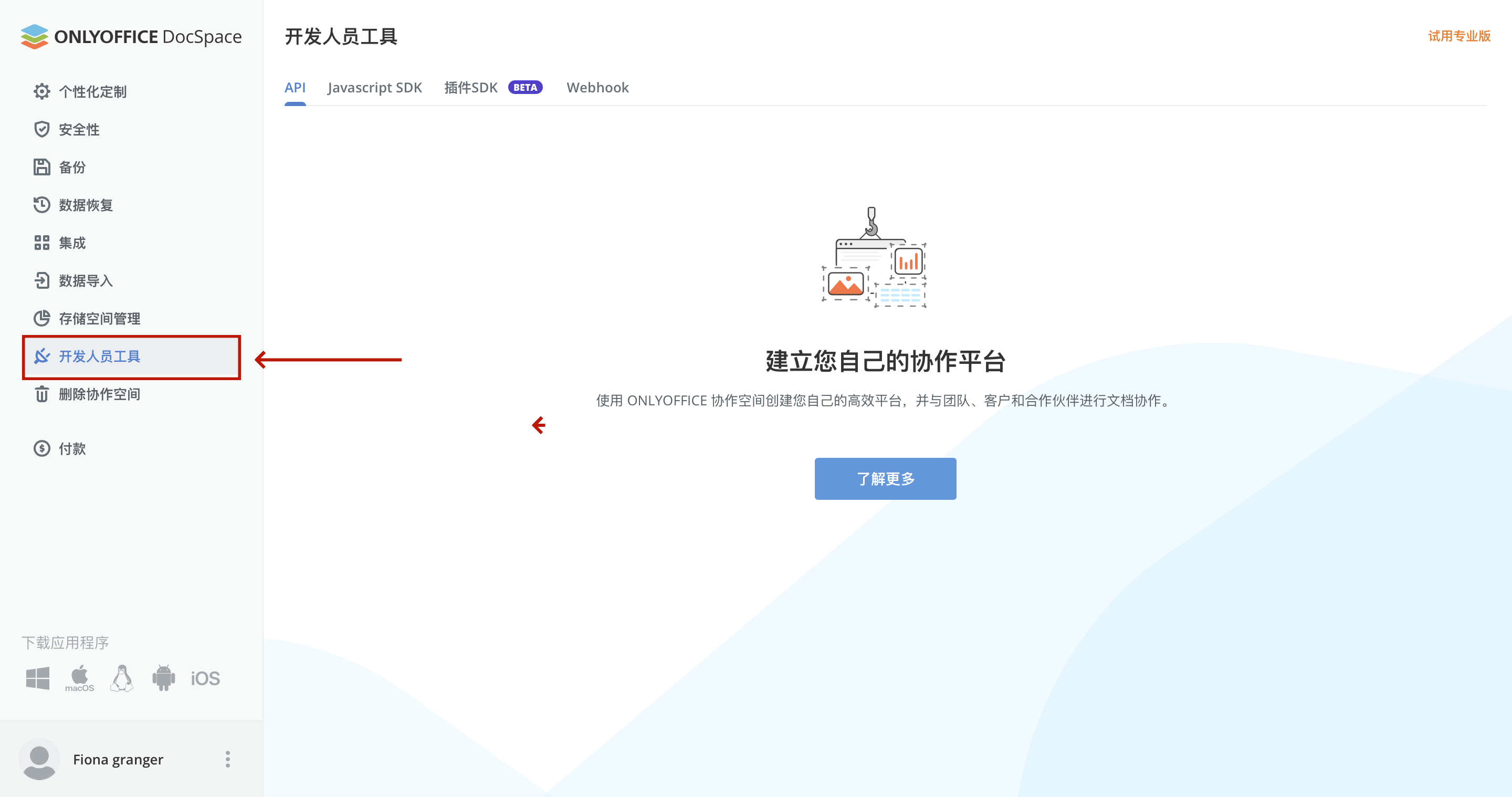
第三步:导航至“JavaScript SDK”选项并注意以 iframe 的形式嵌入协作空间。
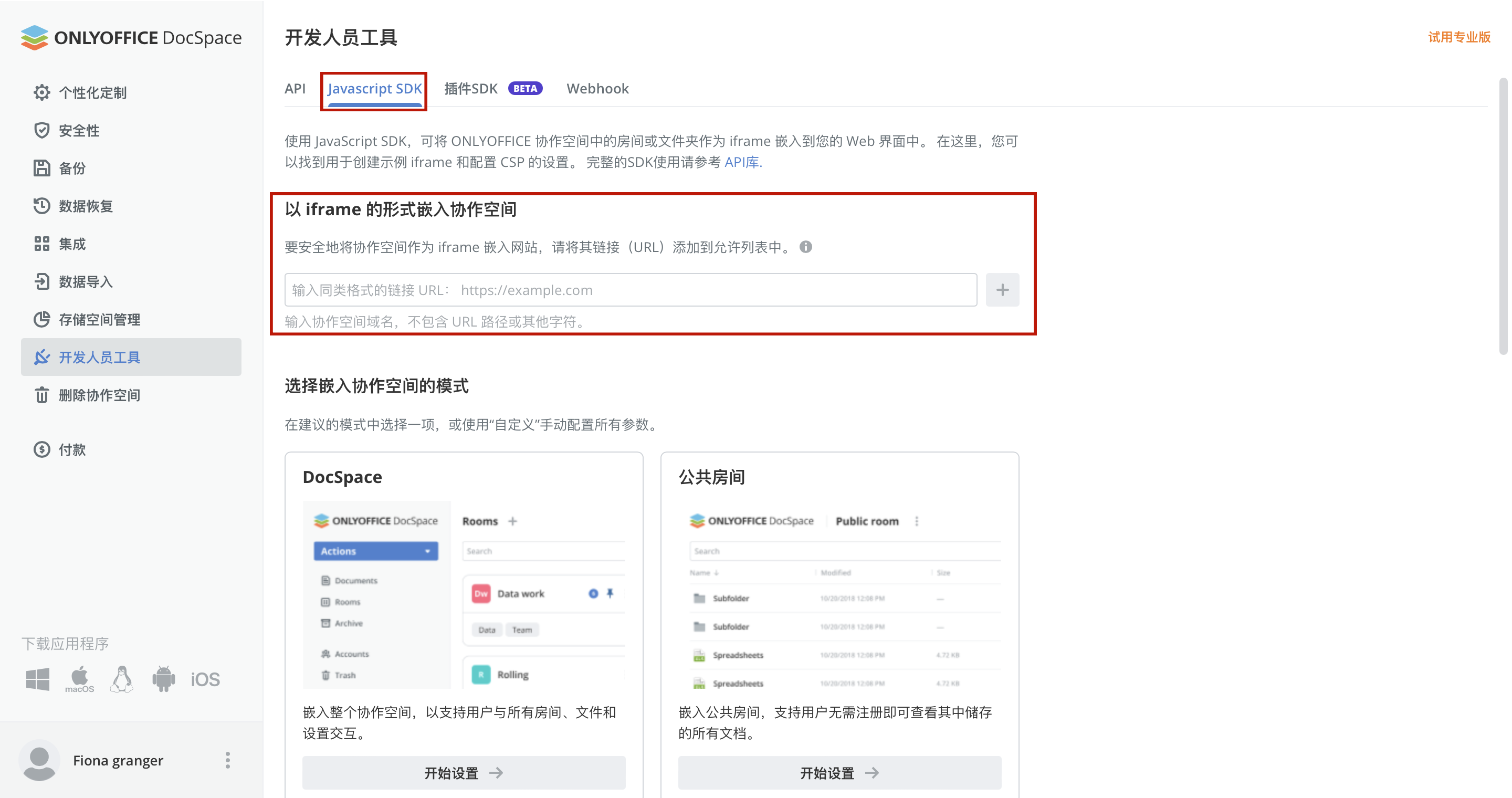
如何选择合适的嵌入预设
ONLYOFFICE 协作空间提供了几种嵌入选项,并附有简短的描述,以便您对每个选项有所了解。
协作空间
用户将能够与您整个空间中的所有房间、文件和设置进行交互。
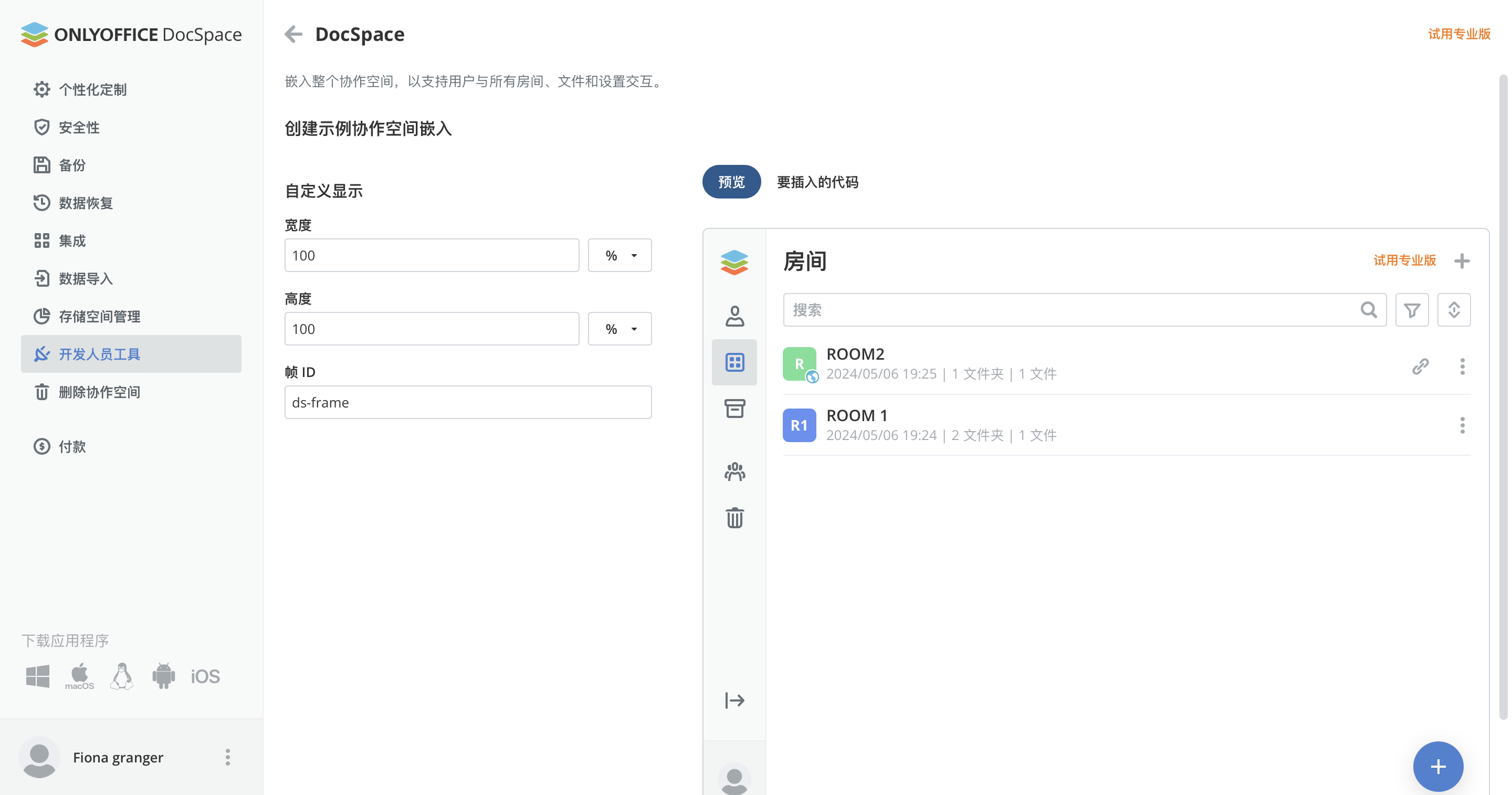
公共房间
在协作空间的公共房间中,您可以通过外部链接邀请用户,让他们在不需要注册的情况下查看文件。并且不支持编辑和其他可能影响文件内容的操作。此类房间还可以设置密码保护。
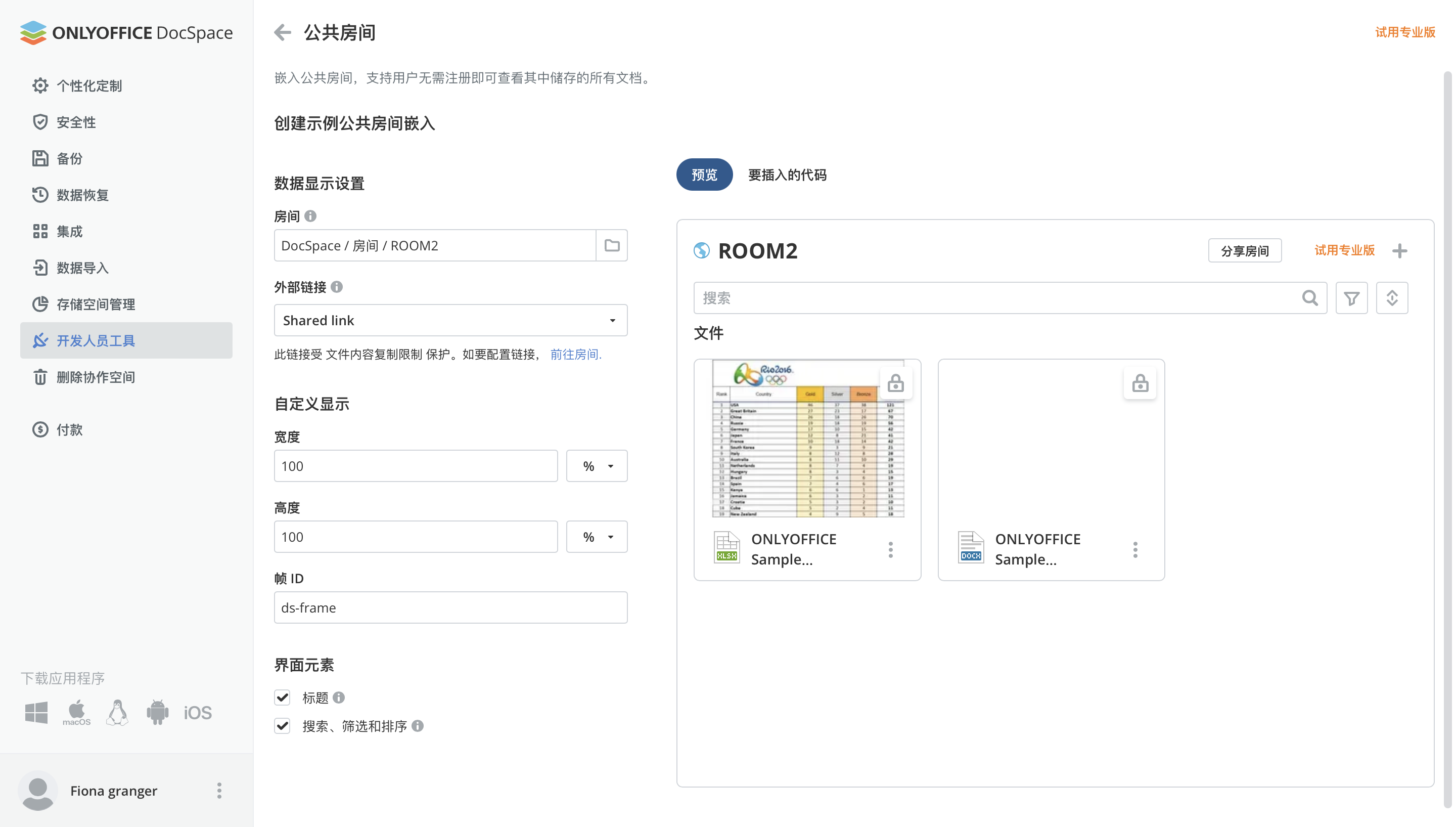
编辑器
此预设项嵌入了一个编辑器,用于文本、电子表格、演示文稿、表单或 PDF,以便在相应的房间中进行编辑。
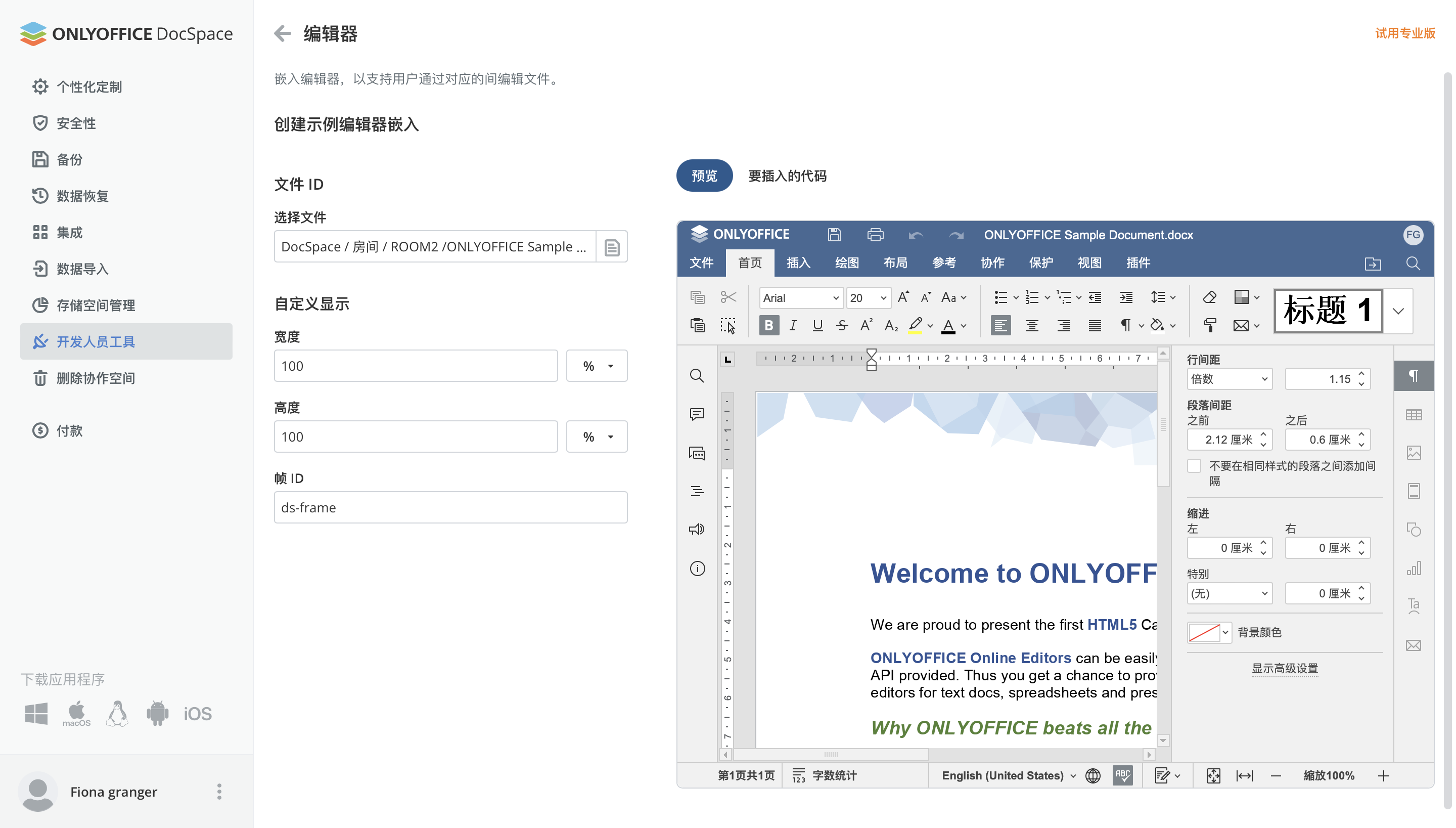
查看器
允许在相应房间中查看任何类型的文档。且禁止编辑和其他可能修改内容的操作。

房间选择器
房间选择器提供了对可用房间列表中任何房间的访问。房间类型可能有所不同。
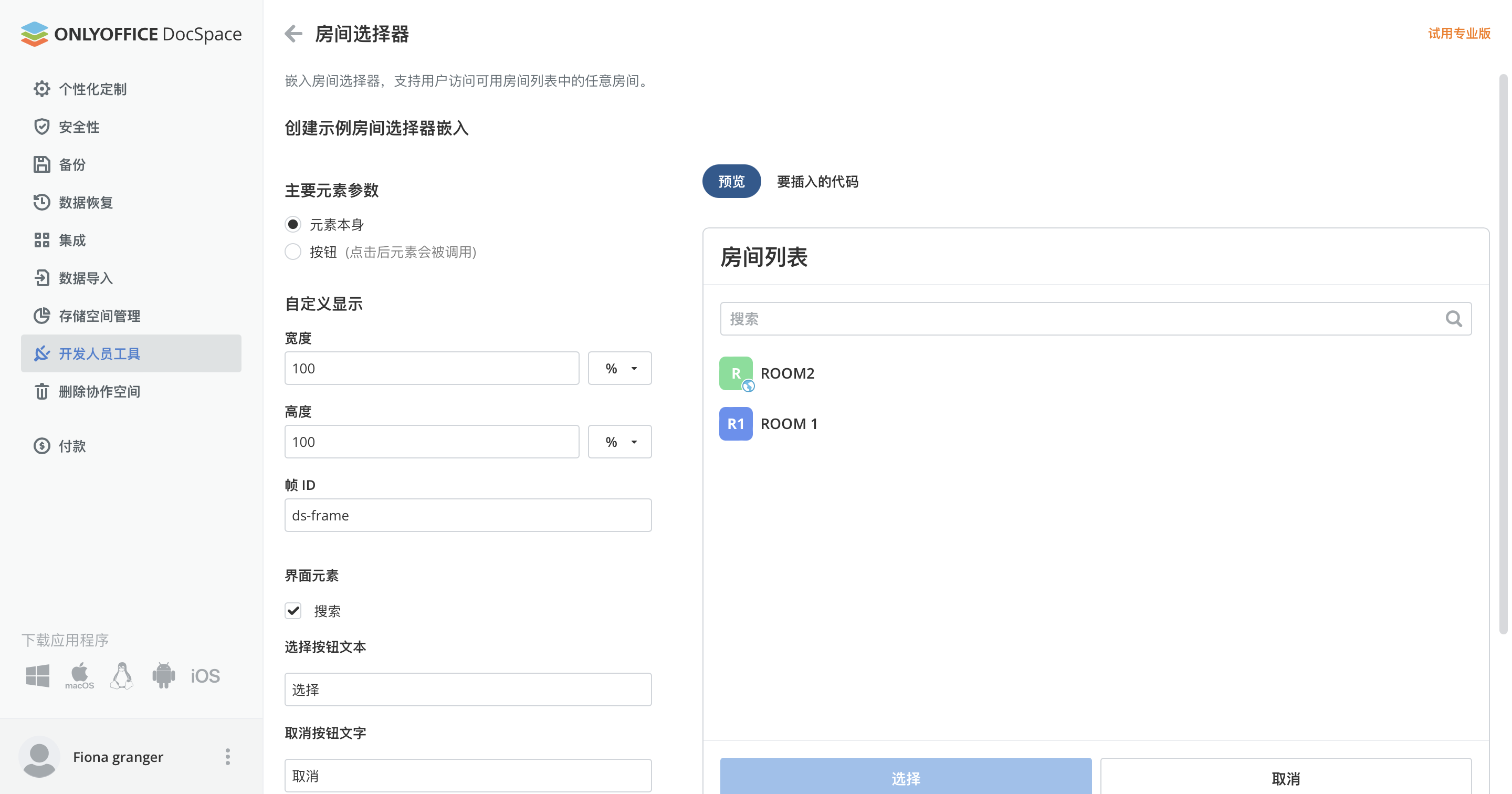
文件选择器
类似地,文件选择器显示了可用文件的列表(或生成此列表的按钮),并授予对它们的访问权限。
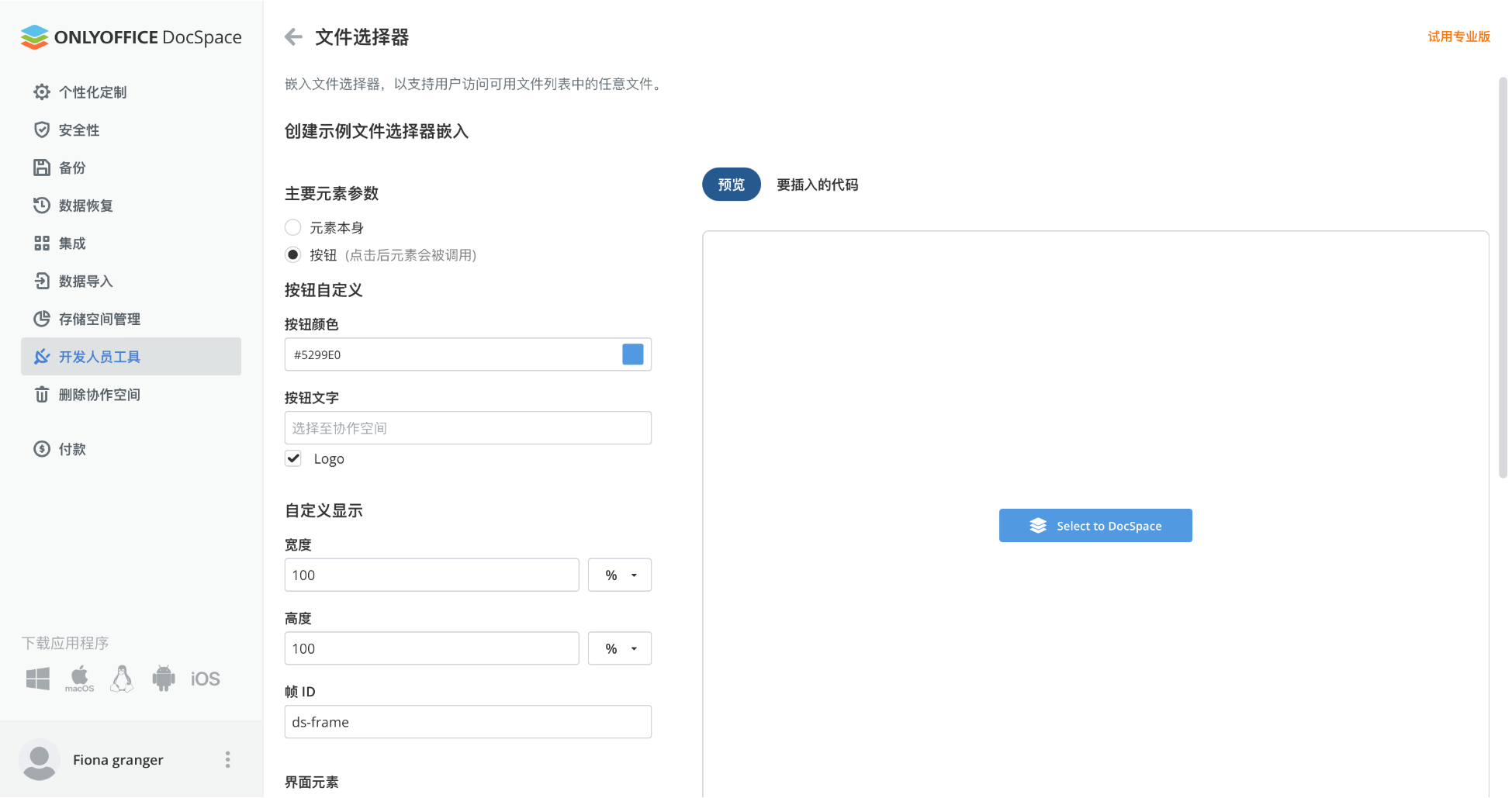
具有自定义设置的任何协作空间组件
此选项允许更改界面元素,例如按钮、标题,开启或关闭过滤、排序、搜索等功能。
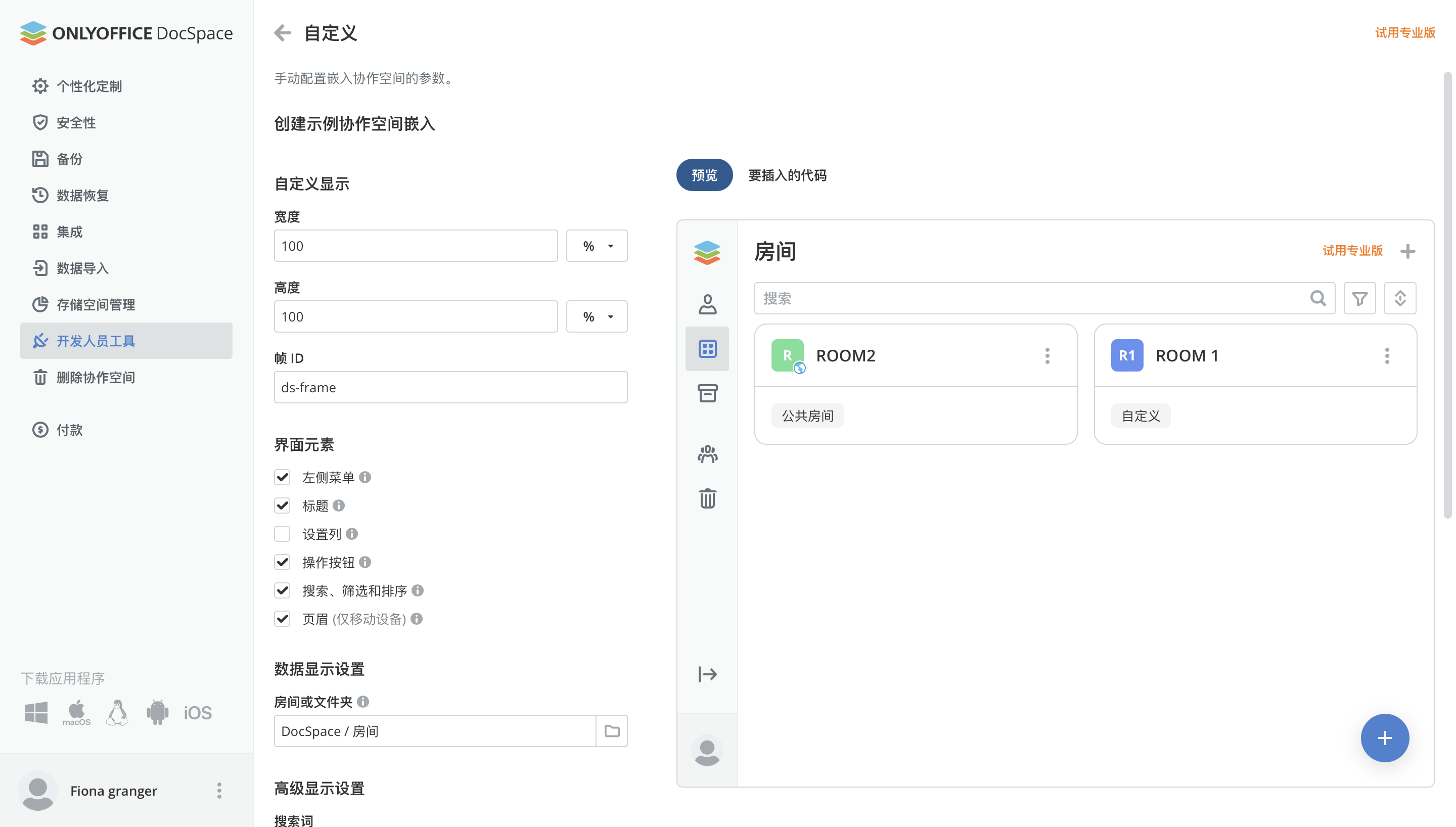
将 HTML 或 JavaScript 代码插入您的网页
在选择所需的协作空间嵌入预设项后,最后一步是打开“插入代码”选项卡,将代码复制并粘贴到网站的 index.html 文件中。
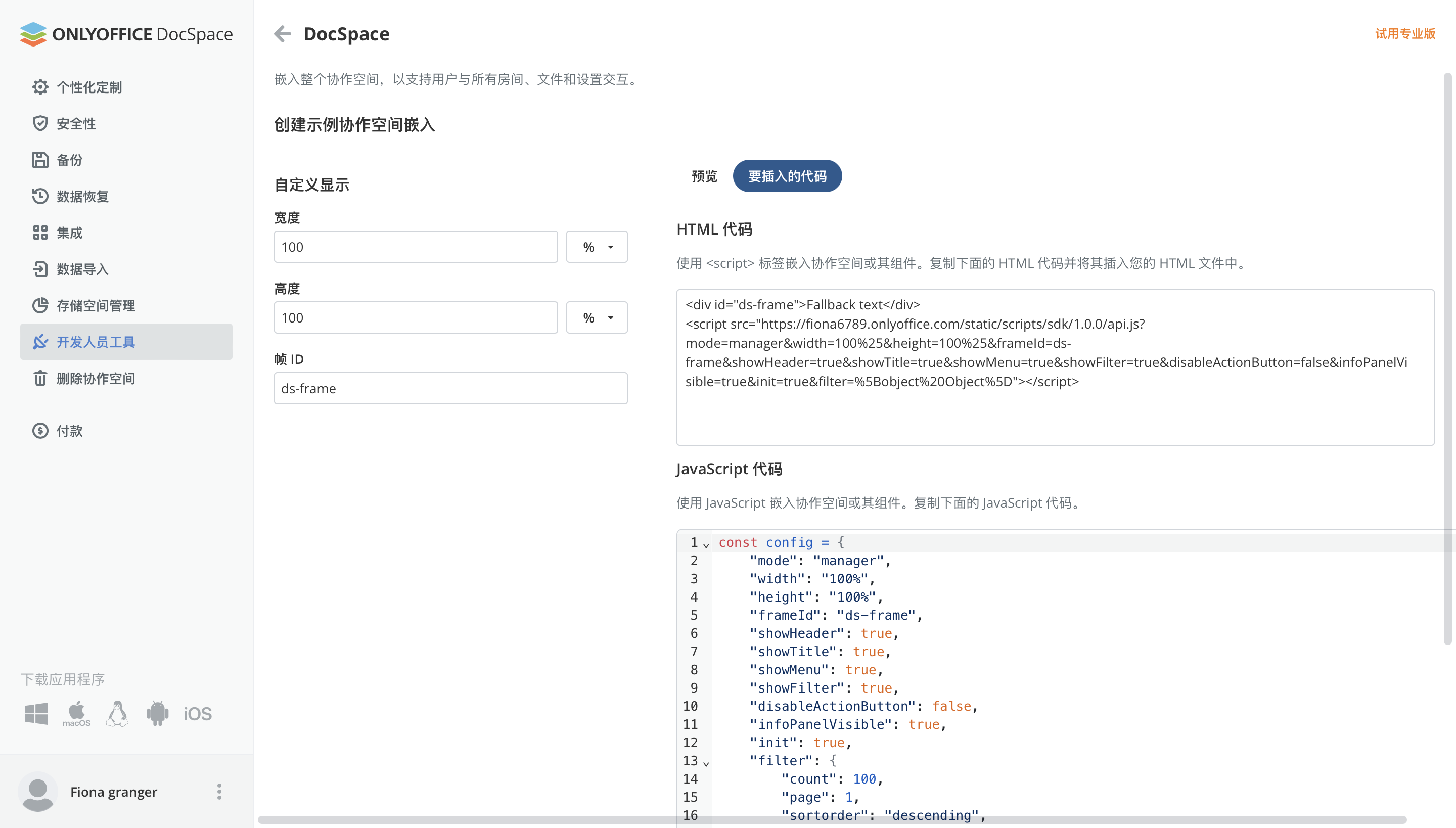
现在,您的协作空间或其组件将显示在您的网页上。

尝试将协作空间的公共房间嵌入到您的网页中,或者如果您是首次使用 ONLYOFFICE 协作空间,请创建一个免费账户。
创建账户![]() https://www.onlyoffice.com/zh/docspace-registration.aspx
https://www.onlyoffice.com/zh/docspace-registration.aspx
为什么将 ONLYOFFICE 协作空间嵌入您的网站?
计划在其 Web 服务中启用办公文档协作的开发人员考虑 ONLYOFFICE 协作空间的原因如下:
- 网站访问者可以在网页上直接查看办公文档并与之进行交互(而不用下载附件)
- 无需安装额外的软件来在本地浏览文件 – 文档可以在几乎任何网络浏览器中打开
- 网站访问者可以下载、复制和打印共享的文档(如果这些操作没有受到限制)
- 网站访问者无需协作空间账户即可查看共享文件
- 在您的网站上具有包含共享文档的文件夹的交互式区域
- 不会过度使用可点击的链接
- 共享的材料在其他内容中突出显示
协作空间可以在云端使用,也可以在本地部署,以供那些希望将解决方案部署在自己服务器上的用户使用。






















 3523
3523











 被折叠的 条评论
为什么被折叠?
被折叠的 条评论
为什么被折叠?








